win7没有亮度调节选项怎么办 win7怎么调节电脑屏幕亮度
Windows7操作系统自带屏幕亮度调节功能,只需拖动滑条即可调整屏幕亮度。然而,近期许多Windows7用户发现自己的电脑缺少屏幕亮度调节选项,不知道该如何解决。今天,小编就在这,为大家分享一下win7怎么调节电脑的屏幕亮度的方法,不知道的小伙伴一起来看看吧。

win7没有亮度调节选项怎么办
方法一:
1. 按下Win+R组合键打开运行窗口,输入regedit并按回车键确认打开注册表编辑器;
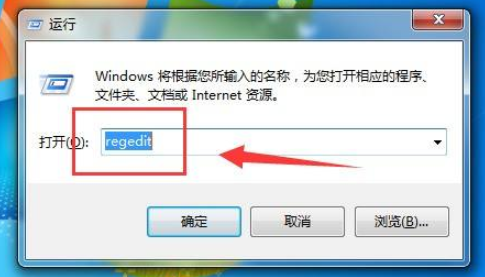
2. 在注册表编辑器界面中,依次展开HKEY_LOCAL_MACHINE\SYSTEM\ControlSet001\Control\Class\{4d36e968-e325-11ce-bfc1-08002be10318}项;
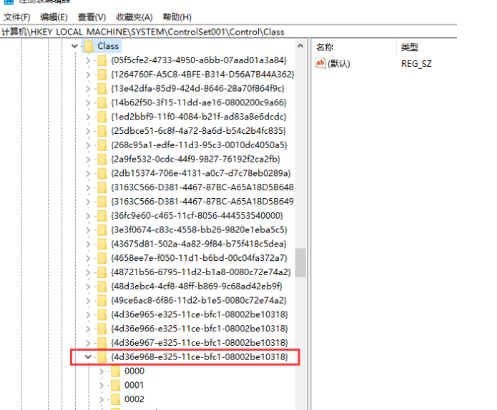
3. 打开【000】文件夹,在右侧找到【KMD_EnableBrightnessInterface2】,并将其数值数据修改为【0】,然后保存并关闭注册表编辑器;
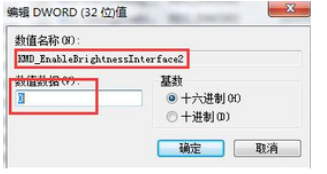
4. 重新启动电脑后,亮度调节功能应该就可以正常使用了。
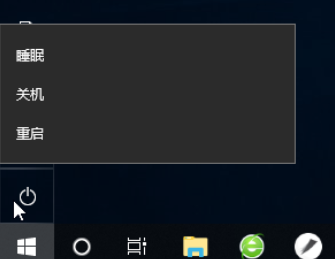
方法二:
1.在电脑桌面的空白处右键单击,选择“屏幕分辨率”;
2.在屏幕分辨率界面中,选择“高级显示设置”;
3.在高级显示设置页面中,不同显卡显示的内容可能不同。找到“显卡控制面板”选项并点击“图形属性”(注意:如果你的电脑上没有这一选项,可以尝试更新显卡驱动);
4.在显卡控制面板中选择“显示器”选项;
5.选择“颜色校准”并进行屏幕亮度的调整。
以上就是小编为大家整理的有关于win7怎么调节电脑的屏幕亮度的方法分享。希望可以帮助的上大家哦。
最新推荐
-
谷歌浏览器下载文件存储位置怎么修改

谷歌浏览器下载文件存储位置怎么修改?谷歌浏览器是一款开源的强大的浏览器,支持用户进行自定义的设置,那如果用 […]
-
火狐浏览器打不开该网页因为无法连接到服务器怎么解决

火狐浏览器打不开该网页因为无法连接到服务器怎么解决?火狐浏览器拥有强大丰富的功能,很受用户欢迎,但是有的用 […]
-
mac如何设置屏幕常亮不黑屏 mac不黑屏设置方法

mac如何设置屏幕常亮不黑屏?苹果电脑系统中很多功能也跟win系统类似,比如常用的亮度功能等,都可以通过调 […]
-
win11系统怎么和手机连接 win11连接手机功能

win11系统怎么和手机连接?在最新的win11系统中,微软提供了连接手机功能,通过win11系统与手机进 […]
-
win113d加速如何开启 win11怎么开启高性能模式

win113d加速如何开启?在电脑系统中,用户通过开启3d加速功能,可以让游戏显得更流畅,更好的展现图像效 […]
-
win10没有有效ip配置该怎么解决 Win10以太网没有有效的IP配置
win10没有有效ip配置该怎么解决?本地连接没有有效的IP配置的问题,其实是因为你的电脑无法正常获取到网 […]
热门文章
谷歌浏览器下载文件存储位置怎么修改
2火狐浏览器打不开该网页因为无法连接到服务器怎么解决
3mac如何设置屏幕常亮不黑屏 mac不黑屏设置方法
4win11系统怎么和手机连接 win11连接手机功能
5win113d加速如何开启 win11怎么开启高性能模式
6win10没有有效ip配置该怎么解决 Win10以太网没有有效的IP配置
7oppo手机允许安装未知应用在哪里设置 oppo允许安装未知来源
8win10电脑显示无法识别的usb设备怎么办 win10一直提示无法识别的usb设备
9steam加好友错误代码118解决方法
10怎么取消win10开机自检功能 win10关闭自检硬盘
随机推荐
专题工具排名 更多+





 闽公网安备 35052402000378号
闽公网安备 35052402000378号